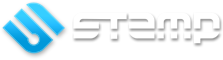База знаний
Настройка второго монитора
Для настройки необходимо переконфигурировать графическую подсистему Xorg:
- Переходим в текстовую консоль (ctrl+alt+f1), авторизуемся (root/stampsoft)
- Отключаем графическую подсистему Xorg+KDE: /etc/init.d/kdm stop
- Запускаем самотест: X -configure
- В результате теста будет сгенерирован файл /root/xorg.conf.new, перемещаем его в каталог настроек: mv /root/xorg.conf.new /etc/X11/xorg.conf
- Правим файл /etc/X11/xorg.conf, отключаем ускорение: находим строчки вида:
# Option "NoAccel" .....
НаOption "NoAccel" "True"
Число таких строк равно кол-ву мониторов (карт).
- Запускаем графику: /etc/init.d/kdm start
Синхронизация времени
Предварительно корректное время следует выставлять в BIOS!!! Программно время синхронизируется при наличии интернета:
/etc/init.d/ntp restart
Подключение/отключения flash-носителя
Для подключения носителя используется команда вида:
mount /dev/sdb /mnt
/dev/sdb - устройство, определяющее носитель, может быть /dev/sdb1, /dev/sdc и тд Содержимое носителя появится в папке /mnt
Отключение носителя:
umount /mnt
Настройка ethernet
Для проверки работоспособности сетевой карты (и наличия драйверов) необходимо выполнить команду:
ifconfig eth0
Где eth0 - имя устройства. Если карт несколько, то они будут занимать устройства eth0, eth1, eth2 и т.д.
Если устройство есть и в порядке - будет выведена информация об устройстве, в противном случае - сообщение об ошибке (например error fetching interface information: Device not found).
Для настройки ethernet откройте файл настрйки сети (networksetup) на рабочем столе. Необходимо закоментарить строки, относящиеся к ppp-подключению, и раскоментарить строки, относящиеся к eth0:
Вариант 1 (подключение по DHCP, автоматическая настройка):
.... # PPP GPRS networking, uncomment lines bellow and set provider #auto ppp0 #iface ppp0 inet ppp #provider mts # EHETRNET networking, auto auto eth0 iface eth0 inet dhcp ...
Вариант 2: ручная настройка:
.... # PPP GPRS networking, uncomment lines bellow and set provider #auto ppp0 #iface ppp0 inet ppp #provider mts # EHETRNET networking, auto auto eth0 iface eth0 inet static address 172.21.21.50 netmask 255.255.255.0 gateway 172.21.21.1 ...
где address - ip-адрес хоста(внутренний) netmask - маска подсети gateway - адрес шлюза
В варианте 2 следует также прописать настройки DNS в файл /etc/resolv.conf
nameserver 80.81.208.82 nameserver 80.81.208.66
После чего перезагрузить подключение к сети (networkrestart).
Настройка локальных операторов
Платежи в пользу локальных операторов обрабатываются самим терминалом, информация никуда не отправляется и обрабатывается локально.
Настроить работу модуля локальных платежей можно на странице администрирования терминала. Необходимо указать один или несколько операторов, задав их параметры.
В текущей версии (2.7a11) можно указать следующие параметры:
- Наименование оператора (услуги)
- Минимальная и максимальная сумма платежа. Оба значения демонстрируются при оплате, но минимальная сумма особой роли не играет - можно провести платёж и на сумму, меньшую минимальной. При достижении максимальной суммы платёж проводится автоматически (печатается чек), нажимать кнопку "Оплатить" не требуется.
- Комиссия (в процентах), минимальная комиссия.
- Иконку оператора. Иконка достаточно указать с флэшки, она будет скопирована программой при сохранении параметров.
Если терминал работает в автономном режиме, то рекомендуется отключать модуль "СТАМП"!
Настройка разрешения экрана
Обычно не требуется устанавливать принудительно разрешение экрана - терминальное ПО делает это автоматически при запуске.
Посмотреть список разрешений можно в консоли следующей командой:
xrandr
Текущее разрешение будет отмечено символом "*".
Сменить разрешение можно командой:
xrandr -s 1024x768
В качестве аргумента следует указать требуемое разрешение из списка возможных разрешений.
По-умолчанию команда работает с нижним экраном (тем, на которым запустилась консоль). Для того, чтобы получить информацию по второму экрану, необходимо ПЕРЕД выполнением команд набрать:
export DISPLAY=:0.1
Настройка COM-портов
По-умолчанию linux "видит" только 4 порта: ttyS0-ttyS3, причём только 2 последних порта назначаются на плату расширения. Чтобы увеличить количество портов необходимо указать это количество в конфигурацию загрузчика. Для этого на установленной системе открываем файл /boot/grub/grub.cfg. Находим два блока вида:
menuentry 'Debian GNU/Linux, with Linux 2.6.32-5-amd64'..... .... .... linux /boot/vmlinuz-2.6.32-5-amd64 root=UUID=d92a5b3e-f3cc-4c47-acfb-09b2fb0d2283 ro quiet .... ....
И правим строчку, начинающуюся с ключевого слова linux, дописывая через пробел параметр 8250.nr_uarts=8 до такого вида
linux /boot/vmlinuz-2.6.32-5-amd64 root=UUID=d92a5b3e-f3cc-4c47-acfb-09b2fb0d2283 ro quiet 8250.nr_uarts=8
То же самое делаем со вторым таким блоком menuentry. Это сделает 8 портов COM вместо 4-х. После правки требуется перезагрузка.
Настройка COM-портов на базе чипа MosChip9865
Это 4-комовые PCI-платы расширения, обычно ST-LAB. Для настройки следует установить расширенный набор COM-портов (см. выше) и пакет mcs9865-1.0.0.9-i386.deb (в аттаче к статье). Перезагрузить после установки.
Актуально для версий > 2.7a20 и >2.7a3, т.к. задействуются нестандартные порты вида /dev/ttyD0 и /dev/ttyD1. Можно использовать и предыдущие версии софта если создать символьные ссылки (добавить в конец файла /etc/init.d/mcs9865 строки):
ln -s /dev/ttyD0 /dev/ttyS8 ln -s /dev/ttyD1 /dev/ttyS9
Attachments (1)
- mcs9865-1.0.0.9-i386.deb (9.9 KB) - added by 13 years ago.
Download all attachments as: .zip